როგორ გამოვიყენოთ ფილტრის მონაცემთა ინსტრუმენტი MS Excel-ში
Miscellanea / / February 14, 2022
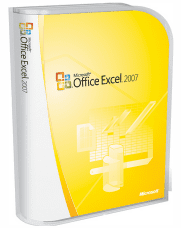
მე ვრჩები ჩემს მეგობრებთან და იმავე მიზეზით, ჩვენ ვინახავთ Excel-ის ფურცელს ჩვენი სახლის ხარჯებისთვის. ყოველი თვის ბოლოს ჩვენ ვსხდებით და ვაანალიზებთ ჩვენს ხარჯებს სხვადასხვა კატეგორიებში, რათა გამოვყოთ გადასახდელი და უკვე გადახდილი თანხა.
იმის გამო, რომ ბევრი მონაცემია, რთული დრო გვაქვს სტრიქონებისა და სვეტების სკანირებაში, რათა გამოვყოთ ყველა ვარიანტი. ეს გაგრძელდა მანამ, სანამ არ გამოვიკვლიე ფილტრი ინსტრუმენტი, რომელიც MS Excel სთავაზობს. და მერწმუნეთ, მას შემდეგ ყველაფერი ბევრად გამარტივდა. ეს არის ზუსტად ის, რაზეც დღეს ვისაუბრებთ.
Გამოყენებით ფილტრი ინსტრუმენტი ნამდვილად აადვილებს ნივთების ანალიზს და გამოთვლას. მოდით შევხედოთ რა შეუძლია მას. დასაწყისისთვის, თქვენ უნდა გქონდეთ Excel ფურცელი მონაცემებით. თქვენ ასევე უნდა გაარკვიოთ კრიტერიუმები და სვეტის ღირებულება რომლის გაფილტვრა გსურთ.
მაგალითად, მე მაქვს სვეტი ბ (გადასახდელი და გადახდილი) როგორც ჩემი მონაცემების გაფილტვრის საფუძველი. The ფილტრი ინსტრუმენტი მდებარეობს ქვეშ მონაცემები ჩანართი.
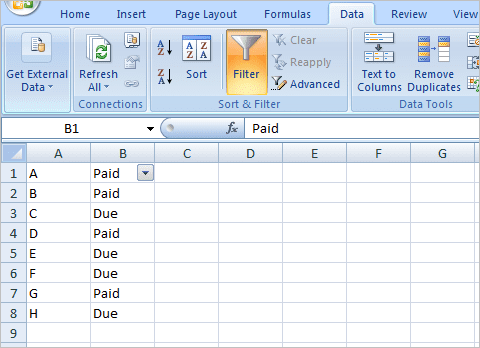
მას შემდეგ რაც გადახვალთ აღნიშნულ ჩანართზე, თქვენ უნდა აირჩიოთ სვეტი, რომელსაც აირჩევთ გასაფილტრად. თქვენ შეგიძლიათ აირჩიოთ რამდენიმე სვეტი ან თუნდაც მთელი დოკუმენტი. დააჭირეთ
ფილტრი ხატულა მას შემდეგ რაც გააკეთეთ არჩევანი.თქვენ შეამჩნევთ, რომ ძაბრის მსგავსი ხატი გამოჩნდება ამ სვეტის სათაურზე და გთავაზობთ ჩამოსაშლელ მენიუს არჩევანის გაკეთება. გააფართოვეთ ეს მენიუ და მოხსენით მონიშვნა უჯრები, რომლებიც არ გსურთ ნახოთ შედეგების ნაკრებში. სხვა სიტყვებით რომ ვთქვათ, მონიშნეთ მხოლოდ ის ველები/მნიშვნელობები, რომელთა ნახვაც გსურთ და დააჭირეთ Კარგი.
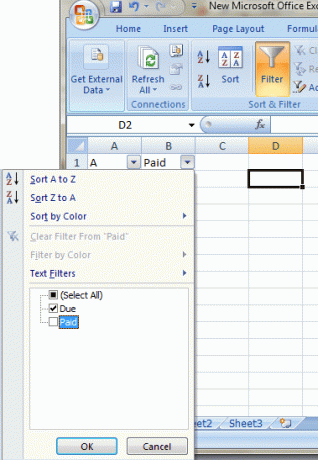
ჩვენს მაგალითში შეამჩნევთ, რომ სტრიქონები აქვთ Გამო B სვეტის ქვეშ შექმენით შედეგების ნაკრების ნაწილი. ყველა სხვა მწკრივი გაფილტრულია. თქვენ ასევე ნახავთ, რომ 1 სტრიქონი კვლავ აჩვენებს გადახდილს და ამის მიზეზი არის ის, რომ Excel განიხილავს 1 სტრიქონს, როგორც სვეტის სათაურებს და არა მნიშვნელობას.
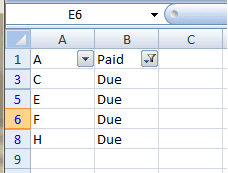
ანალოგიურად, შეგიძლიათ გამოიყენოთ მრავალი ფილტრი სხვა სვეტების მნიშვნელობებზე დაყრდნობით. ფილტრის გასასუფთავებლად შეგიძლიათ კვლავ დააჭიროთ ხელსაწყოს ხატულას ან დააწკაპუნოთ წმინდა მის გარდა.
ფილტრების გამოყენების კიდევ ერთი გზა არსებობს და ის შეიძლება გამოყენებულ იქნას არჩეული უჯრედის მნიშვნელობის წინააღმდეგ. აირჩიეთ უჯრედი და დააწკაპუნეთ მარჯვენა ღილაკით ნავიგაციაზე ფილტრი. არსებობს ოთხი ტიპის არჩევანი, რომლის გაკეთებაც შეგიძლიათ აქ. გამოიკვლიეთ ყველა, რომ გაიგოთ რას გულისხმობენ.
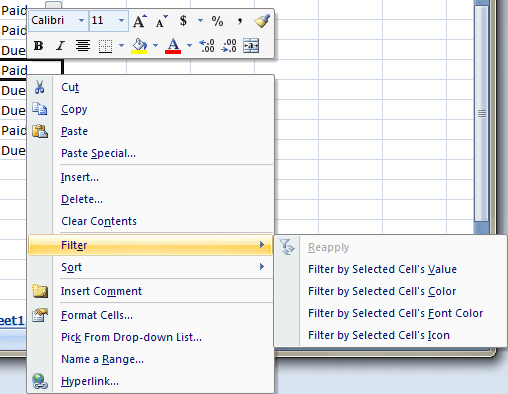
დასკვნა
თუ თქვენ გჭირდებათ ექსელის ფურცლების შენარჩუნება და დროდადრო შედეგების კონსოლიდაცია გჭირდებათ, თქვენთვის სასარგებლო იქნება Filter ინსტრუმენტი. არ არის რთული დაუფლება. რაც უფრო მეტს იყენებთ, მით უფრო დაგაფიქრებთ როგორ იცხოვრეთ მის გარეშე.
(საუკეთესო სურათის კრედიტი: Microsoft შვედეთი)
ბოლოს განახლდა 2022 წლის 03 თებერვალს
ზემოთ მოყვანილი სტატია შეიძლება შეიცავდეს შვილობილი ბმულებს, რომლებიც დაგეხმარებათ Guiding Tech-ის მხარდაჭერაში. თუმცა, ეს არ იმოქმედებს ჩვენს სარედაქციო მთლიანობაზე. შინაარსი რჩება მიუკერძოებელი და ავთენტური.



